prefacio
A menudo quiero extraer texto en texto cuando navego por videos en el sitio web, pero a menudo es muy complicado implementar una solución de este tipo.¿Cómo convertir registros de audio o videoconferencia en tiempo real en texto? Con tal necesidad, se debe encontrar una solución.
plan
1. Descargue el video al disco local a través de una herramienta de voz a texto de terceros
2. Extraiga y muestre subtítulos de voz de video de página web en la pantalla en tiempo real a través de software de terceros
3. Lea la voz en tiempo real a través del complemento y muéstrela en la pantalla (actualmente no existe tal complemento)
4. Revierta la grabación local a través de Windows a la grabación interna (la grabación en realidad capta el sonido del altavoz) + traducción en línea
A. Traducción en línea de la página web
B. Windows tiene su propia herramienta de reconocimiento de voz (usando la función de escritura de voz , esta solución no es adecuada para el reconocimiento de inglés { chick ribs })
Tabla de contenido
Este artículo describe el escenario 4
Procedimiento operativo general
1. Busque la configuración de sonido, seleccione más configuraciones de sonido
2. Ve a la opción de grabación y desactiva el micrófono
3. Habilite Stereo Mix (brinda la capacidad de grabar audio)
1. Abra el traductor en línea de Google, haga clic para ingresar y comenzar a grabar
2. Abra la prueba de video o audio de la página web (traducción de demostración de inglés a chino)
1. Cree una nueva prueba de archivo de texto (active el ajuste de línea)
3. Demostrar la prueba de reproducción de video en chino
Motor de traducción en línea (grabación de soporte)
Este artículo describe el escenario 4
Principios e Ideas
1. ———>Grabe las propiedades del sonido a través de la tarjeta de sonido de Windows, deshabilite el dispositivo de grabación (la desactivación equivale a que no haya salida de sonido cuando el software llama a grabación) 2. ———
>Habilite la grabación a través de la mezcla estéreo (proporcionada en la tarjeta de sonido Una función de grabación que permite grabar la señal de salida de la computadora, capturando transmisiones de transmisión en vivo, como sonido del sistema, sonido del juego, etc.)
3. ———> Llame a la autoridad de grabación del sistema a través del navegador nativo de Microsoft Edge y grabe el audio para recoger el audio que se está reproduciendo
4. ———>Finalmente, complete el reconocimiento de voz y la función de texto a texto a través del software de traducción en línea u otro software
Procedimiento operativo general
(Demostración de Windows 11 + Traductor en línea de Google / Windows 11 viene con una herramienta de reconocimiento de voz )
Pasos comunes para ambos ( operaciones que se deben hacer )
1. Busque la configuración de sonido, seleccione más configuraciones de sonido

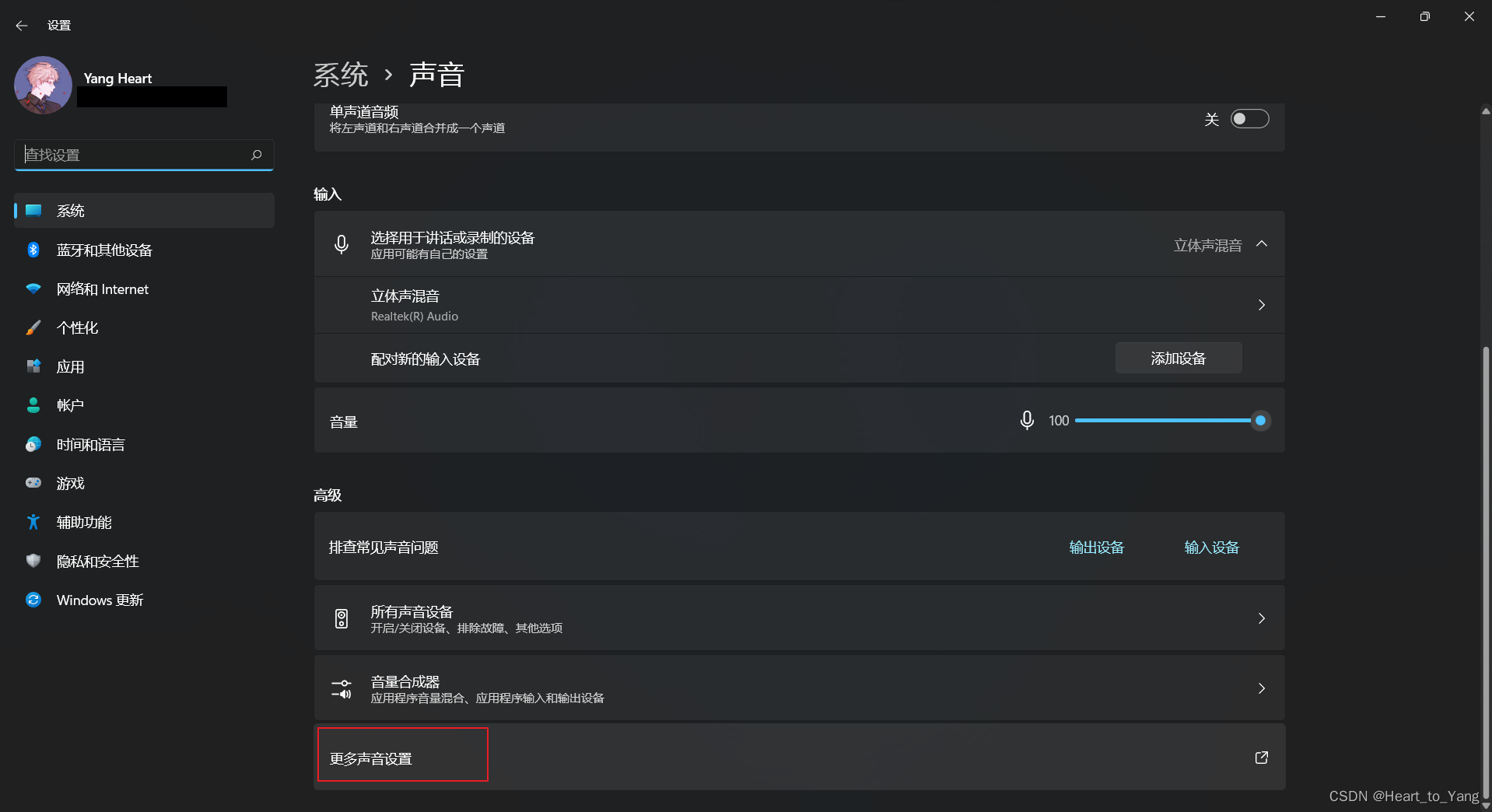
2. Vaya a Opciones de grabación Desactivar micrófono
( Recuerde habilitarlo durante el uso normal ) ——>Cerrar el sonido externo

3. Habilite Stereo Mix (brinda la capacidad de grabar audio)
————> En este punto, la salida de sonido del altavoz se puede grabar
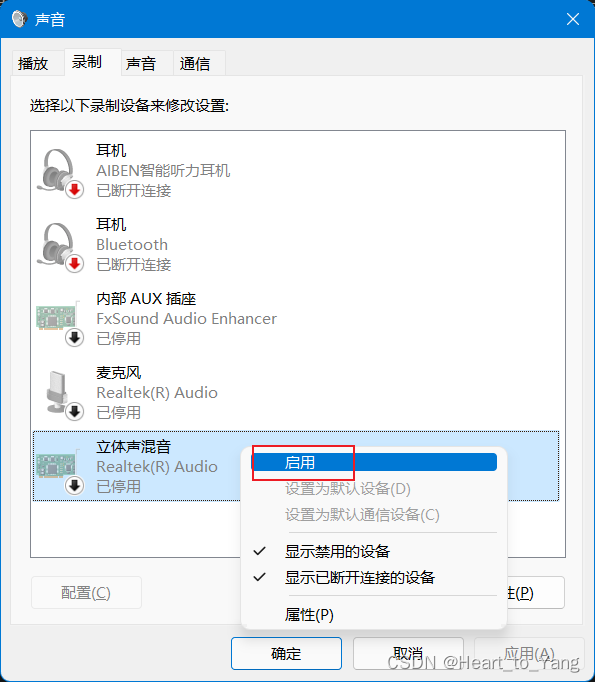
Google Translate
1. Abra el traductor en línea de Google , haga clic para ingresar y comenzar a grabar
——>Ingrese oficialmente la traducción
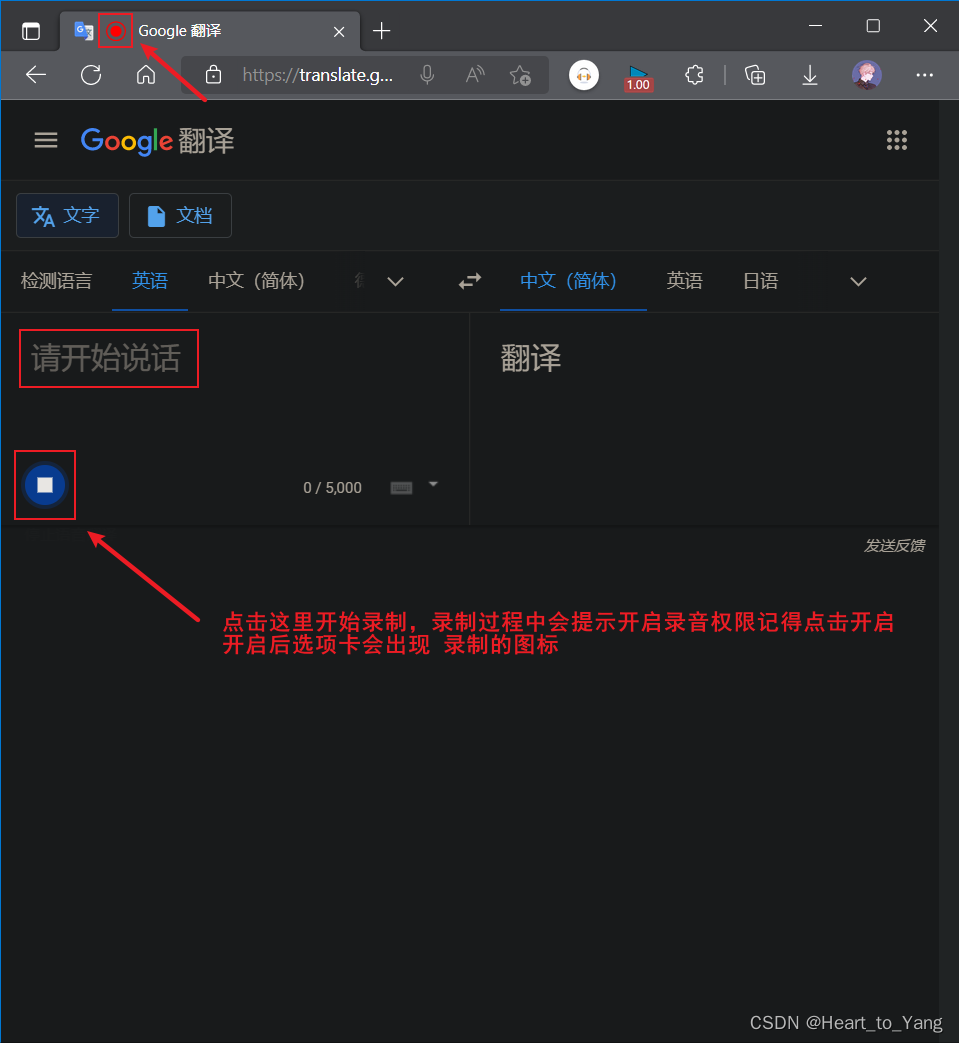
2. Abra la prueba de video o audio de la página web (traducción de demostración de inglés a chino)
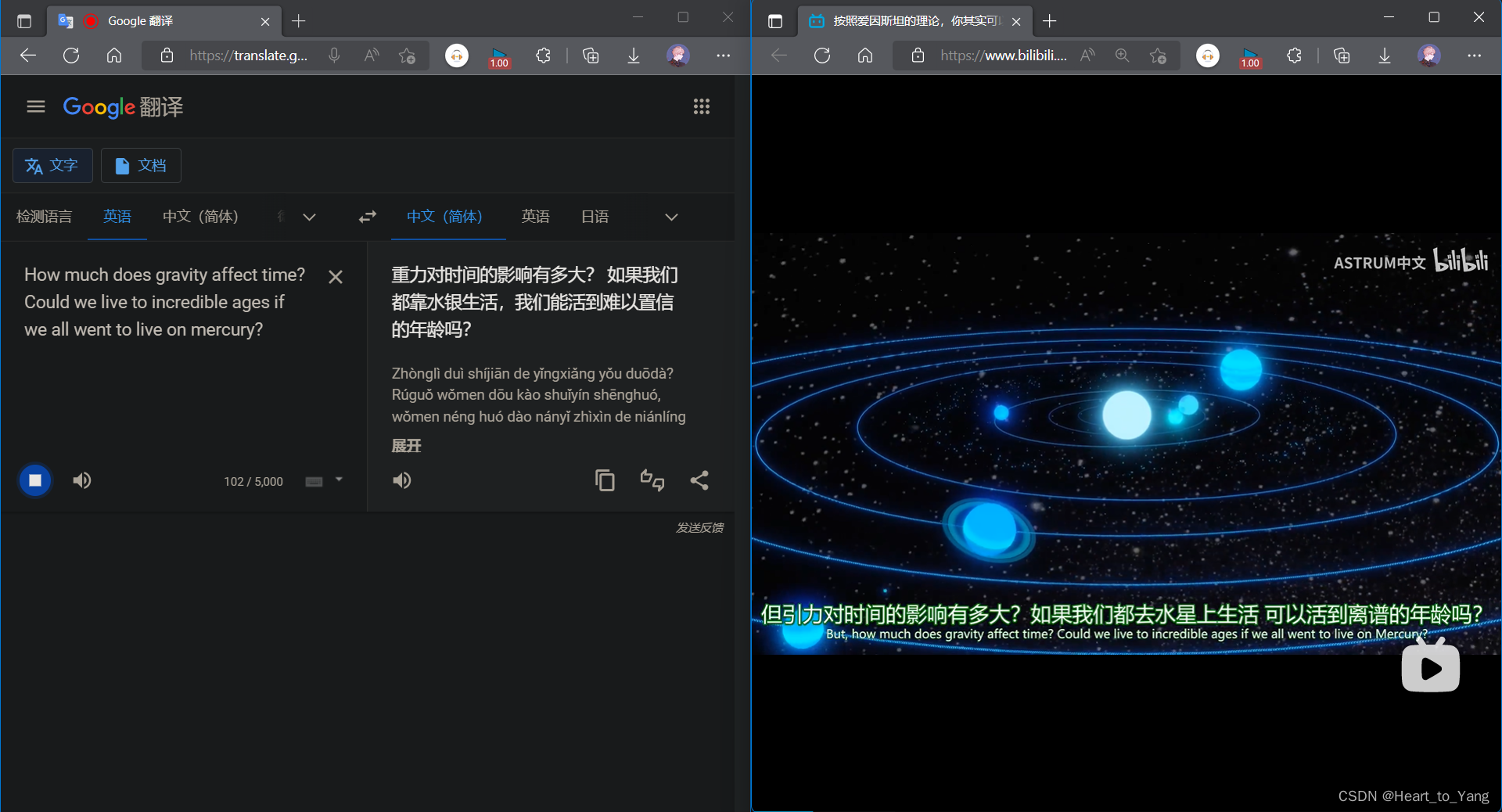
Windows 11 tiene su propia herramienta de reconocimiento de voz (esta solución no es adecuada para el reconocimiento de inglés)
1. Cree una nueva prueba de archivo de texto (active el ajuste de línea)

2. Tecla de acceso directo Win+H para abrir la herramienta de reconocimiento en línea y la puntuación automática

3. Demostrar la prueba de reproducción de video en chino
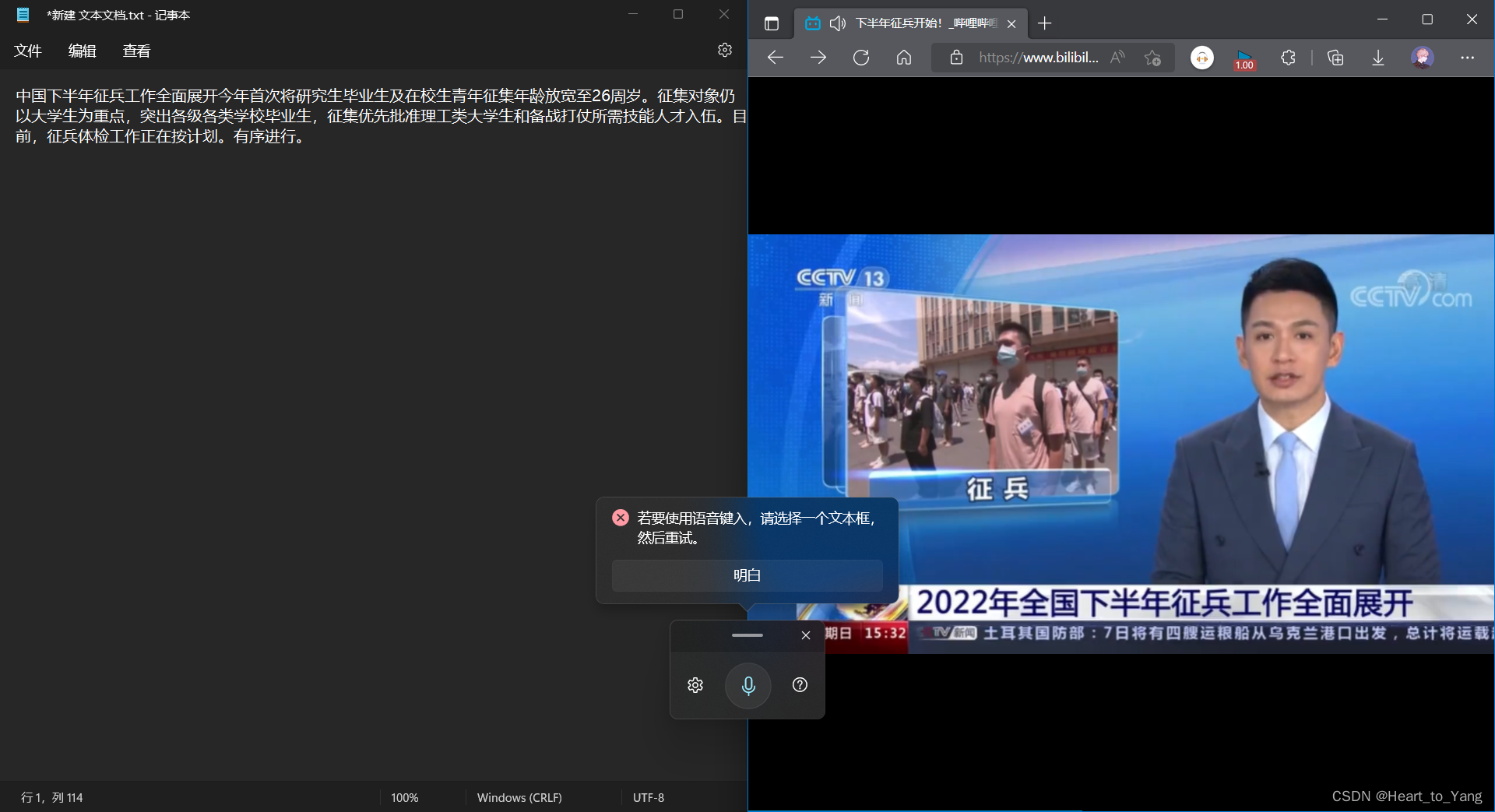
Plan de expansión 2
Presente el software de traducción de voz y texto a texto de Lenovo (si desea traducir archivos de video, aún debe tener el proceso general anterior )
1. Vaya a descargar e instalar la voz de Lenovo
2. Inicie el asistente de traducción y abra el video.
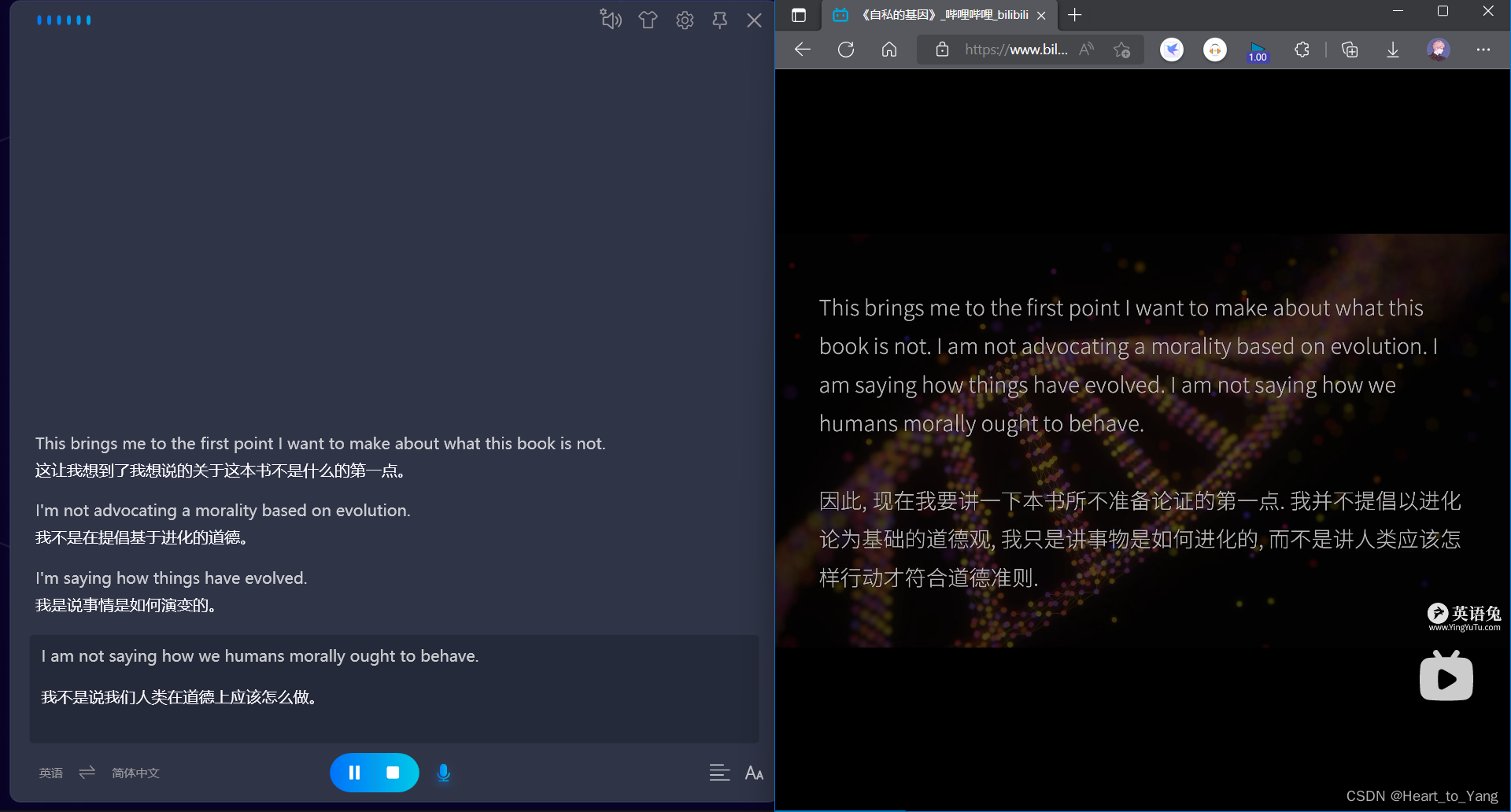
Resumir
El efecto general es muy bueno. Los errores de traducción individuales se determinan de acuerdo con el rendimiento del motor de traducción. También podemos usar otras herramientas de traducción en línea para lograr el objetivo.
Motor de traducción en línea (grabación de soporte)
Google Traductor de Google ——> https://translate.google.cn/
Traductor de Microsoft Bing ——> https://cn.bing.com/translator (solo se puede traducir oración por oración)
Precauciones
1. Recuerde encender el micrófono después de usarlo, no pueda grabar más tarde y no pueda encontrar la causa del problema
2. Actualice la página cuando no haya respuesta para hacer clic en la grabación
3. La traducción en línea debe garantizar una red fluida
4. La grabación debe grabarse durante la reunión, recuerde encender el micrófono
5. Si la herramienta de reconocimiento en línea de Windows le indica: (si desea utilizar el dictado por voz, seleccione un cuadro de texto e inténtelo de nuevo), significa que la posición del texto no está seleccionada y el contenido no se puede mostrar.
registro de escritura
toma 2 horas